Cómo usar el lector de etiquetas NFC en un iPhone
Miscelánea / / May 23, 2022
Una característica del iPhone que puede pasar desapercibida para la mayoría de los usuarios es el lector de etiquetas NFC. El lector de etiquetas NFC habilitado por un chip NFC. NFC significa Cerca de un campo de comunicación, y permite que su iPhone interactúe con dispositivos cercanos para intercambiar datos, como conexiones inalámbricas instantáneas, servicios de pago, etc.

Sin embargo, la función NFC Tag Reader no forma parte de todos los modelos de iPhone. Apple trajo el lector de etiquetas NFC en 2014 con el iPhone 6. Los modelos posteriores de iPhone vienen con una expansión del lector de etiquetas NFC. Así es como puede acceder al lector de etiquetas NFC y usarlo:
Cómo usar el lector de etiquetas NFC en un iPhone
Los siguientes modelos de iPhone cuentan con lector de etiquetas NFC: iPhone SE (2020), iPhone 6s y 6s Plus, iPhone 7 y 7 Plus, iPhone 8 y 8 Plus, iPhone X, iPhone XR, iPhone XS y XS Max, iPhone 11, iPhone 11 Pro y iPhone 11 Pro Max., iPhone 12, iPhone 12 Pro, iPhone 12 Pro Max y iPhone 12 Mini, iPhone SE (2022), iPhone 13, iPhone 13 Pro, iPhone 13 Pro Max y iPhone 13 Mini.
Los modelos de iPhone lanzados desde 2018 vienen con una función de lectura de etiquetas en segundo plano para trabajar con las etiquetas NFC. Con esta función, no tiene que tocar la opción NFC Tag Reader antes de que su iPhone comience a buscar datos. En cambio, solo necesita mantener la pantalla del iPhone encendida y automáticamente busca datos de etiquetas NFC.
Aunque Apple iPhone 6 tiene un chip NFC, sus funciones son limitadas. Los usuarios de iPhone 6 no pueden utilizar la función NFC para escanear o codificar etiquetas. Sin embargo, la función NFC del iPhone 6 solo permite realizar pagos.
Para los modelos de iPhone 7 a iPhone X, el lector de etiquetas NFC debe estar dentro del Centro de control de su iPhone de forma predeterminada. Si no es así, siga los siguientes pasos para agregar el Lector de etiquetas NFC al Centro de control de su iPhone:
Paso 1: Toque la aplicación Configuración en su iPhone.

Paso 2: Desplácese hacia abajo en el menú Configuración y toque Centro de control.

Paso 3: Desplácese hacia abajo hasta el grupo Más controles y toque el + verde en el lado izquierdo de NFC Tag Reader.

Paso 4: Deslice hacia arriba en su pantalla para iniciar el Centro de control.
Paso 5: Toque el ícono del lector de etiquetas NFC, que parece ondas en vivo.

Paso 6: Coloque su dispositivo cerca de una etiqueta y debería leer los datos que contiene.
Para utilizar el lector de etiquetas NFC para la transmisión de datos, la distancia entre el iPhone y la etiqueta NFC debe ser de 1,5 pulgadas o 4 centímetros.
Cómo crear una automatización de acceso directo a través del lector de etiquetas NFC
Si está utilizando un modelo de iPhone XR y superior con al menos iOS 13, puede crear una automatización de accesos directos con el lector de etiquetas NFC. Lo que esto significa es que puede automatizar ciertas acciones en su iPhone vinculando una etiqueta y luego activando la acción usando el lector de etiquetas NFC. El proceso es bastante simple, echa un vistazo a los pasos a continuación:
Paso 1: Toque la aplicación Atajos en su iPhone.

Paso 2: Toque en Automatización, ubicado en la parte inferior de la pantalla.

Paso 3: Toca Crear automatización personal.

Paso 4: Desplácese hacia abajo por las opciones que se muestran y toque NFC para que sea el desencadenante de su nueva automatización.

Paso 5: Toque Escanear, luego sostenga su dispositivo sobre una etiqueta/pegatina NFC.
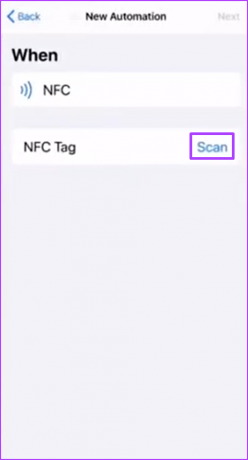
Paso 6: Asigne un nombre a la etiqueta, luego toque Siguiente, ubicado en la parte superior derecha de la pantalla.

Paso 7: Toque Agregar acción para asignar una acción a la etiqueta escaneada.
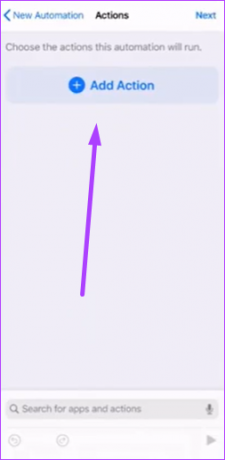
Paso 8: Elija cualquier acción de una de las sugerencias o categorías disponibles.
Paso 9: Toque Listo para confirmar su selección.

Después de configurar la automatización, puede colocar la etiqueta NFC en un área donde use su dispositivo con frecuencia. Realice las acciones simplemente sosteniendo su iPhone cerca de la etiqueta.
Además de la opción de lector de etiquetas NFC nativo, también puede probar varios lectores de etiquetas NFC de terceros en la App Store de Apple. Sin embargo, no podemos garantizar una experiencia perfecta con dichas aplicaciones.
Uso de una etiqueta de aire de Apple
Siguiendo los pasos anteriores, debería poder usar el lector de etiquetas NFC para el intercambio de datos, pagos y también automatizar tareas simples en su iPhone con una etiqueta NFC. Además, una vez que el lector de etiquetas NFC se haya configurado en su dispositivo, también puede considerar la uso de Apple AirTags. Estas Apple AirTags pueden servir como rastreadores para artículos como sus billeteras, mascotas, llaves de autos, dispositivos, etc.
Última actualización el 23 de mayo de 2022
El artículo anterior puede contener enlaces de afiliados que ayudan a respaldar a Guiding Tech. Sin embargo, no afecta nuestra integridad editorial. El contenido sigue siendo imparcial y auténtico.



